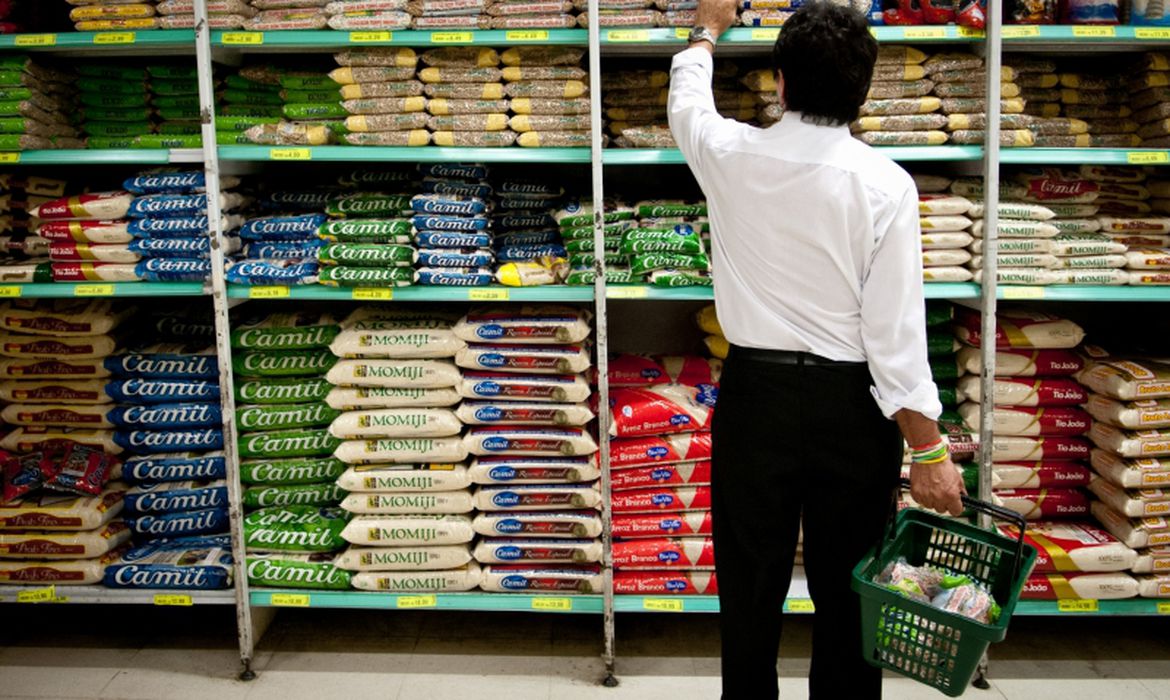Com a chegada dos smartphones, a necessidade de ajustar manualmente a hora parece coisa do passado. Contudo, seja pela mudança de fuso horário em uma viagem ou ajustes para o horário de verão, por vezes é essencial saber como fazer essa alteração nos dispositivos móveis. Por isso, oferecemos aqui para você um tutorial simples sobre como mudar o horário do celular, abordando tanto dispositivos Android quanto iOS.
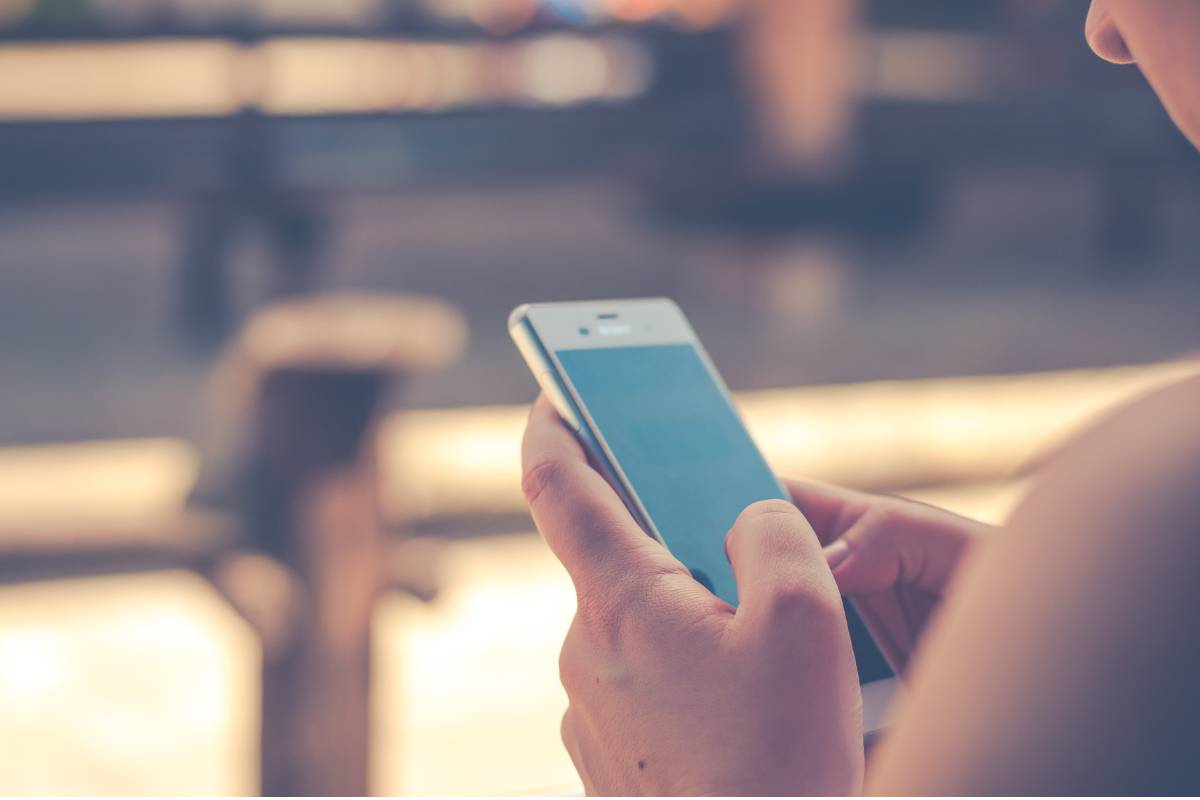
Como mudar o horário do Celular: passo a passo para Android e iOS
Como mudar a hora do celular no Android
Usuários de smartphones com o sistema Android podem ajustar o horário de seus dispositivos facilmente. A maior parte dos telefones atualiza o relógio automaticamente quando conectados a uma rede ou ao GPS. Para ajustes manuais, siga o passo a passo a seguir:
- Abra o aplicativo Relógio e selecione o ícone Mais, geralmente representado por três pontos verticais.
- Em seguida, acesse “Configurações”.
- Localize a opção ‘Fuso horário de casa’ para ajustar seu fuso horário principal.
- Se preferir a configuração automática, certifique-se de que a opção ‘Definir automaticamente’ esteja ativada. Caso contrário, desative-a para fazer a seleção manual.
- Selecionando manualmente, basta escolher o fuso horário desejado na lista disponível.
Este é também o caminho para alterar configurações adicionais, como as do alarme e timer, incluindo duração, volume e vibração.
Se quiser acompanhar horários de outras localidades, basta adicionar relógios adicionais para outras cidades. No aplicativo Relógio, toque em “Adicionar” e escolha uma cidade. Assim, múltiplos fusos horários podem ser visualizados na tela do seu celular.
Como alterar a hora do celular no iOS
Para quem usa iPhone, iPad, Mac ou Apple TV, o processo para alteração da hora é igualmente simples. O sistema iOS, assim como o Android, geralmente atualiza a data e a hora a partir da localização do usuário. Veja como proceder:
- Garanta que seu aparelho esteja atualizado com a última versão do sistema operacional.
- Para ajustes automáticos, no iPhone ou iPad, vá até Ajustes > Geral > Data e Hora e ative a função ‘Automaticamente’. Certifique-se de que os Serviços de Localização também estejam ativados em Privacidade e Segurança.
- Em um Mac, conecte-se à internet e acione os serviços de localização para ‘Fuso horário e personalização do sistema’ dentro dos ajustes de Data e Hora.
- Na Apple TV, confira a conexão com a internet e vá até Ajustes > Geral > Fuso Horário.
- Se receber um alerta para atualizar o fuso horário, reinicie o dispositivo.
Em caso de necessidade de ajuste manual, siga os passos abaixo:
- No dispositivo iOS, desative a função ‘Automaticamente’ no menu de ajustes de Data e Hora.
- No iPhone ou iPad, procure por Ajustes > Geral > Data e Hora, e toque em Fuso Horário ou na data para alterá-la.
- No Mac, defina manualmente a data e a hora nos ajustes correspondentes.
- Na Apple TV, desative ‘Automaticamente’ em Ajustes > Geral > Fuso Horário e selecione o fuso de sua preferência.
Lembre-se de ativar a funcionalidade de localização para que seu dispositivo esteja sempre sincronizado com o fuso correto, conforme você se desloca.
Confira também: Por menos de R$2 mil esse celular da Samsung é uma aposta certeira para 2024
Eduardo Peres
Redator da WebGo Content desde janeiro de 2022. Tenho interesse por assuntos como história, política, filmes, séries (preferencialmente de ação, aventura e ficção científica), além da literatura e pela tecnologia, principalmente por videogames.